Le Sony Vegas Pro est un logiciel de montage vidéo professionnel. Il existe de nombreux outils et effets disponibles pour l'audio et la vidéo que vous pouvez ajouter en fonction de vos besoins. Le moteur de stabilisation est disponible dans Sony Vegas Pro pour réduire les mouvements que vous pouvez observer le tremblement dans les vidéos. Il permet d'améliorer la qualité de votre contenu de manière approfondie. Sony Vegas pro permet également d'épingler les textes ou l'étalonnage des couleurs pour appliquer des objets en différentes dimensions.
Vous pouvez utiliser ce logiciel pour éditer, organiser ou visualiser les projets en cours et présents sur la timeline. Même le partage de petites parties de la vidéo est possible. En tant qu'utilisateur de Sony Vegas Pro, c'est un choix total de gérer l'exposition de la coloration pour maintenir le flux de travail. Ici, la discussion principale porte sur la séparation de l'audio de la vidéo dans le Sony Vegas Pro. Il y a aussi quelques détails sur le substitut, qui est Wondershare Filmora.
Comment séparer l'audio des clips vidéo dans Sony Vegas Pro ?
Les meilleures fonctionnalités de Sony Vegas Pro permettent de créer, de monter, de découper ou même de recadrer les vidéos. Vous pouvez les utiliser pour réaliser des vidéos qui valent la peine d'être vues par votre public. Sony Vegas Pro peut faire apparaître votre travail sur plusieurs écrans en même temps. La caractéristique la plus importante est l'extraction de l'audio à partir de la vidéo.
Étape 1 : Lorsque vous avez terminé l'installation de Sony Vegas Pro sur votre appareil, importez maintenant le clip vidéo dont vous voulez extraire l'audio.
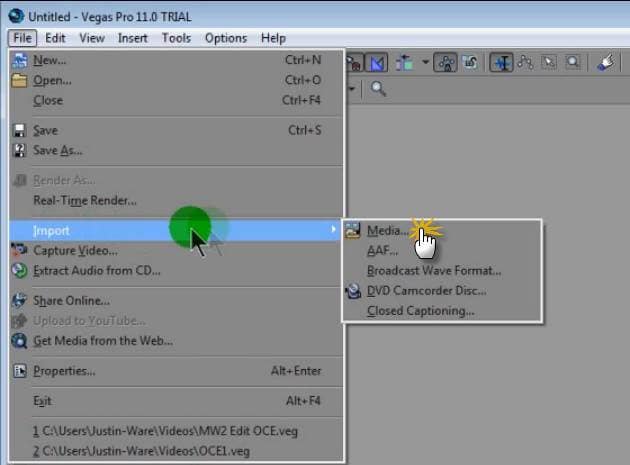
Étape 2 : Faites glisser et déposez votre clip vidéo dans la zone d'édition. Ici, vous pouvez facilement voir que les pistes vidéo et audio sont toutes ensemble. Quel que soit l'effet que vous appliquez, le résultat sera visible dans les deux cas.

Étape 3 : Vous devez séparer les fichiers audio des fichiers vidéo dans cette étape. Après avoir sélectionné la piste, qu'elle soit audio ou vidéo, il suffit d'appuyer sur la lettre "U" de votre clavier. Dans cette étape, maintenez le curseur. Il vous permet de déplacer rapidement les clips vidéo. Désormais, il est facile de télécharger des fichiers audio à partir de cette zone.
Étape 4 : Les pistes sont maintenant séparées, vous pouvez donc les déplacer, les supprimer ou les modifier individuellement. Définitivement, ça n'affecte pas l'autre voie.
Un moyen plus facile de séparer l'audio de la vidéo
La plupart des graphistes et des monteurs vidéo considèrent le Sony Vegas Pro comme un logiciel de niveau professionnel pour le montage. En raison de l'interface utilisateur de niveau avancé, du prix élevé et de la disponibilité uniquement pour les utilisateurs de Mac, les gens recherchent des options comme l'outil d'édition et accessible sur les deux appareils utilisant Windows et Mac.
L'éditeur vidéo Filmora est la meilleure option parmi tous les éditeurs. Vous pouvez également utiliser le Wondershare Filmora en mode sombre. Cette fonction permet à l'utilisateur d'éditer dans sa zone de confort sans nuire à ses yeux. Dans les étapes suivantes, vous pouvez facilement séparer l'audio des vidéos dans Wondershare Filmora.
Pour Win 7 ou plus (64 bits)
Pour macOS 10.14 ou plus
Caractéristiques :
- Interface simple et tous les outils sont facilement accessibles
- Il suffit de quelques clics et de glisser-déposer pour réaliser les fonctionnalités.
- Partage illimité des vidéos sur YouTube, Vimeo et bien d'autres.
- Fractionnement des clips et de l'écran
- Il est facile de séparer l'audio de la vidéo
Étape 1 : Après avoir lancé Wondershare Filmora, sélectionnez le rapport de votre choix 4:3 ou 16:9 pour entrer dans le mode d'édition. Cliquez sur " Importer " pour ajouter les photos, les vidéos et les fichiers audio du dossier de votre système. Faites glisser et déposez les vidéos dans la timeline après les avoir importées. Tous les fichiers sont fusionnés les uns avec les autres par défaut, sans aucun vide.

Étape 2 : Cliquez droit sur le clip vidéo dont vous voulez extraire l'audio. Sélectionnez l'option " Detach Audio " dans le menu. Instantanément, un fichier audio est visible à l'écran, et c'est le fichier original de la source.

Étape 3 : Maintenant, la piste audio est séparée de la vidéo avec succès. Wondershare Filmora propose également d'ajouter un fichier audio supplémentaire. Oui, c'est également possible avec ce logiciel.
Étape 4 : Après avoir séparé l'audio de la vidéo, il est simple de supprimer la piste, qu'il s'agisse de l'audio ou de la vidéo qui n'est pas utilisée ou que l'on souhaite utiliser. Cliquez sur l'option " Exporter " pour sauvegarder les pistes audio souhaitées, ou vous pouvez même sélectionner l'" iPod " pour lire l'audio. Vous pouvez également enregistrer le fichier audio séparément comme nouveau fichier sur votre disque dur. Après avoir exporté les pistes audio, chargez à nouveau le fichier de projet qui contient les images pour la vidéo et exportez ensuite le fichier vidéo.

Dès que vous pensez à la compatibilité d'un logiciel de montage avec différents systèmes d'exploitation, Wondershare Filmora vient à l'esprit comme le premier choix. Toutes les nouvelles fonctionnalités de Wondershare Filmora dans sa dernière version ont reçu des commentaires et des critiques positifs. Il s'agit sans aucun doute du remplacement effectif des éditeurs précédemment utilisés, tels que l'éditeur vidéo sous Windows ou iMovie sous Mac.
Wondershare Filmora ajoute non seulement l'animation mais offre également la personnalisation. L'ajout d'images clés permet à l'utilisateur de modifier très facilement la position, la taille ou la rotation des clips. La fonction de correspondance des couleurs est également disponible afin que vous puissiez assortir les clips d'un cadre à l'autre. Même les touches de raccourci sont disponibles pour toutes les commandes qui apportent des tâches d'édition efficaces et efficientes.
Un petit conseil et une assistance peuvent vous aider à utiliser Wondershare Filmora, car les options sont appropriées devant votre écran. N'attendez plus et ne réfléchissez plus ; commencez à utiliser cet éditeur le plus simple et profitez de toutes les fonctionnalités de Wondershare Filmora.



 Sécurité 100 % vérifiée | Aucun abonnement requis | Aucun logiciel malveillant
Sécurité 100 % vérifiée | Aucun abonnement requis | Aucun logiciel malveillant

